自由版的ROAM: 個人知識庫的解決良方。同時兼顧發布與儲存、分散及結構、適合程式及知識發展。
背景及需求目標
Visual Studio Code (VSCode)如果要取代個人wiki、作為非線性知識連結的首選, 就必須仰賴Foam插件的安裝及使用。
- PKM系統之比較([[2023-01-12-PKM]]1)
300 篇筆記在code系統變成一個星空出來
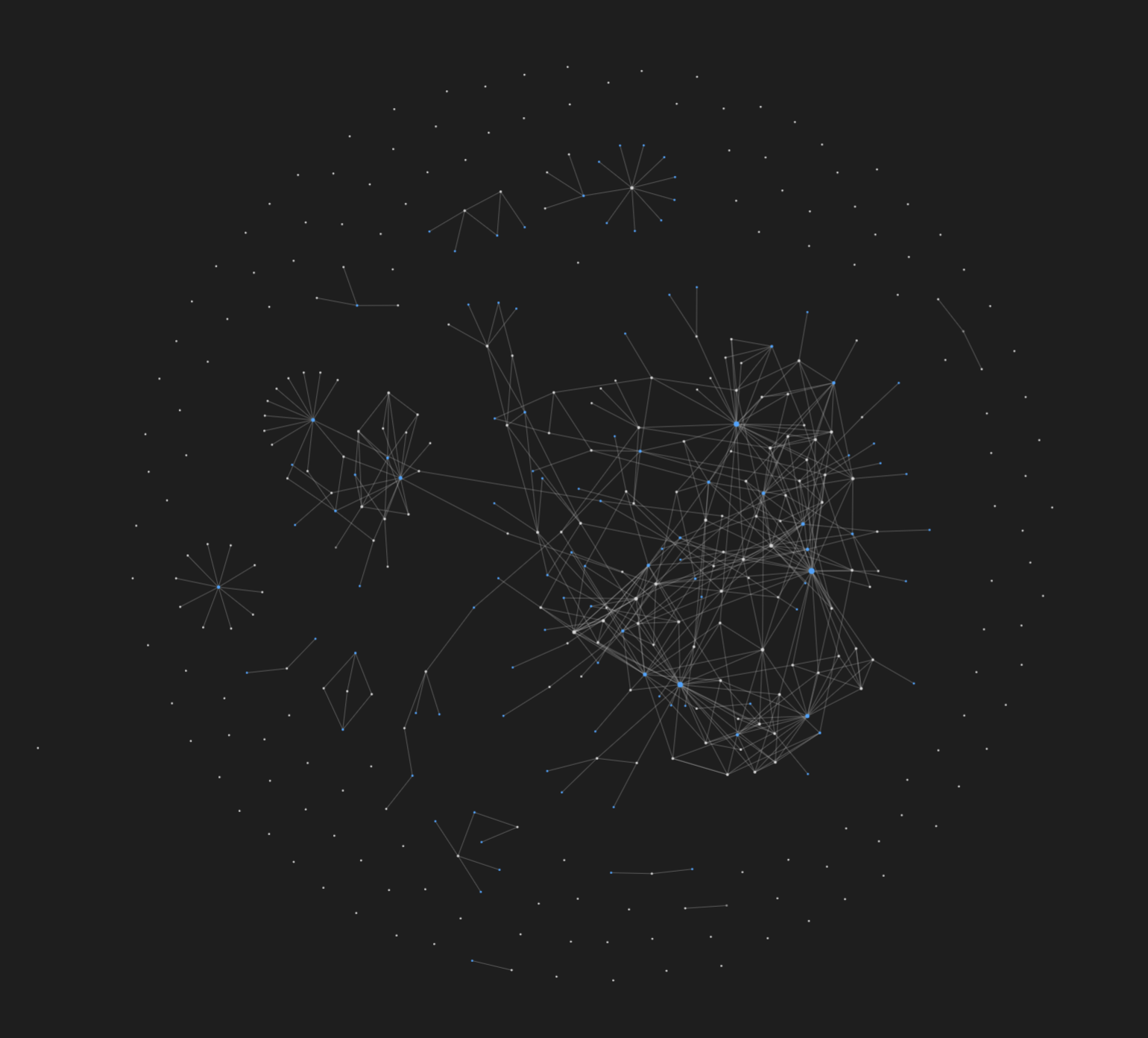
Foam簡介
- Foam致力於建立卡片盒筆記法2的數位版本3、以及付費個人筆記系統Roam4的開源版本。
- 相對於付費軟體Roam、Foam 是免費的、開源的,並且具有極強的可擴展性以適合您的個人工作流程。 您擁有您使用 Foam 創建的信息,您可以自由地分享它,並與任何你想要的人合作。
- VS市集之說明:Foam for VSCode
- Foam官網:Foam:Foam is a personal knowledge management and sharing system inspired by Roam Research, built on Visual Studio Code and GitHub.
Foam的裝置與設定
自空白模板開始
- 在github中抄一份foam模板
- 登入github系統後、
- 至https://github.com/foambubble/foam-template頁面、按下”Use this template”,內設是開啟一個新的repository(repo),這會讓github知道儲存的位置,但也可以不儲存,只檢查檔案,可以網頁板的Codespace來開啟(在選取必要的檔案即可)。以下以內設方式進行。
- 開創新的repo(假設名稱為foam1)後,在https://github.com/sinotec2/foam1畫面
Code<>下拉選單中選取複製Clone之HTTPS(https://github.com/sinotec2/foam1.git), - 回到本地、啟動GitDesktop程式、在右上方
Current repository選擇Add下拉選單中的Clone repository貼上前述HTTPS,按下Clone鍵,即會在本機上複製一份模板。 - 點選GitDesktop主畫面
Open in Visual Studio Code開啟VSCode及模板內容 - 進入VSCode時系統會提示安裝Foam及其他插件(第一次),一一安裝即可。(插件包括:Markdown All in One、Markdown Emoji、Paste Image (see also [[2023-01-10-PasteImage]])、Todo Tree (see also [[2023-01-13-todo_tree]])) 和 Spell Right 等)
測試
- 按下
ctrl-shift-p出現執行對話框,選取Foam: Show Graph 即會出現目前系統內所有檔案的關聯圖。- 開啟中的檔案名稱(title、黑色)及標籤(藍色)會出現圖中,與其關聯的其他檔案則以黑線與藍線相連
- 拖動檔案及標籤可以確認其關係,
- 如要加入檔案,點選檔案及進入編輯,在頁首加入相同標籤即可關聯。如要實質關聯,則要在至少一個檔案內加入另一方的
[[wikilink]]
- 按下
alt-d會開啟一個以日期時間為檔名的空白日誌。在.vscode/settings.json檔案中可以設定檔名格式與位置。 - 在左側多了
- 標籤欄(TAG EXPLORES(…)),數字表示標籤個數
- 孤兒欄(ORPHANS(…)),各目錄下無關連檔案的個數與總數
- 保留席(PLACEHOLDERS(…)),空的wikilink需要進一步定義
- 匯集所有反向連結BACKLINKS(功能待開發)
在既有repo(假設名稱為FAQ)中導入foam
- 先為自己的VSCode安裝foam插件
- 同時開啟form1模板以及FAQ
- 檢視2個repo的差異,將FAQ沒有的目錄(如.foam)、沒有的檔案(如.vscode/foam.json)、複製或開創,以有的檔案(如前述
.vscode/settings.json)則予以合併(聯集) - 同樣進行前述測試
Foam問題與解決
與發佈系統的衝突
- 雙向連結(
[[...]]、wikilink)並不是每一個發布系統都能接受,因此發布前會需要轉譯。- 將wikilink轉譯成定義(reference definitions,
[.]: <http...> "...")
- 將wikilink轉譯成定義(reference definitions,
- 官網介紹了自2個方式來執行轉譯
- 啟動VSCode的轉譯功能:
ctrl,,Foam> Edit: Link Reference definitions (Modified in Workspace),有3個選項(是否含附加檔名、及關閉),會針對工作區(或所有個人檔案都進行轉譯) - 手動在對話框(
ctrl-shift-p)執行Foam: Run Janitor來批次執行轉譯。
- 啟動VSCode的轉譯功能:
- 轉譯結果會有問題
- 定義中的網址只有檔案名稱、如以TeXt進行發布,所有檔名的年月日將轉成gh_page的目錄,因此連結無法成功。
- 如以絕對路徑取代wikilinks,在VScode將不會有hover預覽。
折衷方案
- 將文中的wikilinks保持不動,雖然會在發布網站上顯示出奇怪的雙方括弧,但可以保持在VScode上的展現能力。
- 在wikilinks後加註腳(footnote、peek note、參見[[2023-01-10-FootNoter]]5),不致造成本文太大干擾
- 在註腳中顯示reference definitions,給予絕對路徑,使用者如果想去造訪再點入選即可。
- 發布時逐一執行以下janitor3.py即可。
janitor3.py
IO
- 引數:需要發布的md檔,檔名前綴為年月日
- 讀取:wikilink連結到的檔名,同一目錄、檔名前綴為年月日
- 輸出:覆蓋同一檔名
注意事項
- VSCode環境與shell不見得看得懂中文,需特別指定編碼方式
- 預先篩除沒有wikilink的情況
- 因應原文件內容之檢視
- 已有註腳(
[^ ]),要注意從既有最高編號再往上編碼。 - 如有半個
[[(janitor3.py itself)) - 如有bash之
if [[...]]
- 已有註腳(
- 程式目前還沒有設計成可以連到目錄以外的檔案,但程式會報錯不執行轉譯。還是需手動一一指定。
- 同一行有多項wikilink的情況,在程式中可以通案處理。
程式碼
Download: wikilink連結到的檔名之後處理程式:janitor3.py
- 使用
.startswith找到文字中含有特定字串的位置:
begs=[j for j in range(len(ll)) if ll.startswith('[[', j)]
ends=[j for j in range(len(ll)) if ll.startswith(']]', j)]
心得評論
其他人的意見
- VSCode+FOAM還不是一個普遍的方案,從2020公開迄今約有86K下載安裝,相關介紹如
- VS Code 中的双链笔记:Foam 使用体验分享、少數派终古暮鸦2022 年 01 月 14 日
與 Roam Research 和 Obsidian 等專業筆記軟體相比,Foam 或許沒有獨特優勢,甚至在某些方面支援並不完善。但好在作為一個開源專案,它能夠深植良好的社群環境,吸收使用者的建議與反饋,讓每個人都成為專案的貢獻者。
- Foam vs Roam Research, stackshare.io,後者似乎有較多的跟隨者與參與者
- Foam — A Roam Research alternative with VSCode, Markdown and GitHub@reddit.com這項3年前開始的投票,似乎大多數人(96%)會選擇前者。
- Foam-vscode笔记入门/教程by jackiexiao@知乎將Foam常用指令列表比較
- Foam – A Roam Research alternative with VSCode, Markdown and GitHub (github.com/foambubble) @Hacker News這篇有從不同使用者角度的討論。雖然有點古老。
- VS Code 中的双链笔记:Foam 使用体验分享、少數派终古暮鸦2022 年 01 月 14 日
使用時機
- 同時寫程式、寫程式說明…VSCode+Foam是個非常理想的方案,值得推薦。
- 動態關聯圖在系統架構還不是很清楚、tags下的文件還不是很多的時候,有非常大的貢獻
- wikilink的定義對寫作邏輯的建立也非常有貢獻
- 零散文件之關聯:透過ORPHANS解決過程,找到散佚文件的應用,不致散失重要資訊、將其活化應用(甚至更新),這也是知識庫的用意之一。
- 自由軟體的同步更新
- VSCode的功能持續更新
- 其他插件的貢獻
- 有些人命名為非線性思考、有些人認為是網絡思考,不論Foam/Roam等這類的PKM實際作業時,每次需要更新的範圍不會是一個小元件、單一檔案,而是所有關連到的前後文件,這是很實質的改變。
TODO
- 週期匯總日報
- 安裝TODOS TREE
-
https://sinotec2.github.io/FAQ/2023/01/12/PKM.html “ 個人知識庫系統之比較” ↩
-
卡片盒筆記法(德語:Zettelkasten),是種筆記法,與知識管理的方法。卡片盒筆記法有許多變種,多以運用卡片索引的方式,串聯各種筆記。通卡片盒筆記法常用於創作文學或科學作品(wiki:Zettelkasten) ↩
-
Foam 是一個個人知識管理和共享系統,其靈感來自商業軟體Roam Research,構建於 Visual Studio Code 和 GitHub 之上。 您可以使用 Foam 來組織您的研究,保留可重新發現的筆記,編寫長篇內容,並可選擇將其發佈到網絡上。(Foam官網) ↩
-
一款網絡思考的筆記工具、像文檔一樣易於使用、與圖形數據庫一樣強大,Roam 可幫助長期組織您的研究。(Roam官網) ↩
-
https://sinotec2.github.io/FAQ/2023/01/10/FootNoter.html “ Footnoters” ↩